La GoPro Hero 2 est une caméra géniale qui permet de filmer de magnifiques séquences avec un angle de vue énorme. Je trouve l’effet fisheye due à la lentille assez sympa sur des vidéos avec beaucoup d’activités avec une personne se trouvant au milieu de la zone filmée mais sur des vidéos avec des paysages, le fisheye peut apporter des déformations un peu gênantes. La GoPro étant ma première caméra, je n’ai pas de logiciels d’édition et de montage vidéos professionnels (et je n’ai pas envie d’en acheter).
Comment enlever l’effet fisheye de la GoPro Hero 2 avec des logiciels gratuits ?
En utilisant le logiciel libre Virtualdub avec le plugin Barrel distortion Correction, j’arrive à obtenir le résultat suivant :
Voici une vidéo expliquant comment utiliser le logiciel virtualdub avec le plugin :
Pas à pas détaillé
- Télécharger virtualdub 32 bits (le plugin n’est pas disponible pour la version 64 bits)
- Télécharger le pack de plugin d’Emiliano Ferrari contenant le plugin Barrel Distortion Correction
- Copier les fichiers vdf du pack de plugin dans le dossier plugins de virtualdub
- Lancer virtualdub
- Ouvrir la vidéo (la vidéo doit être en AVI pour pouvoir être ouverte dans virtualdub, on peut utiliser le logiciel GoPro CineForm Studio fourni avec la GoPro pour convertir la vidéo en AVI)
- Sélectionner Full processing mode dans le menu video
- Dans le menu video, cliquer sur Filters…, puis sur Add et ajouter le filtre Barrel Distortion
- Décocher Aspect Ratio et mettez les valeurs suivantes selon l’angle de vue utilisé pour filmer la vidéo :
wide alpha=-0.3 beta=0.08medium alpha=-0.16900 beta=0.03300narrow alpha=-0.082 beta=0.015
Pour déterminer les bonnes valeurs, il faut commencer par régler alpha en allant dans les nombres négatifs jusqu’à ce que la partie au centre en haut et en bas soit verticalement droite, ensuite il faut régler beta en allant dans les nombres positifs jusqu’à ce que les lignes horizontales soit correctes. Si vous trouvez de meilleures valeurs, n’hésitez pas à me les communiquer.
- Ensuite, comme le mode utilisé est Full processing mode, il faut choisir un codec de compression (dans le menu video puis compression). Si vous laissez uncompressed attendez vous à avoir des vidéos de plusieurs gigaoctets.
- Finalement, il ne reste plus qu’à sauvegarder la vidéo et attendre que virtualdub finisse le boulot.
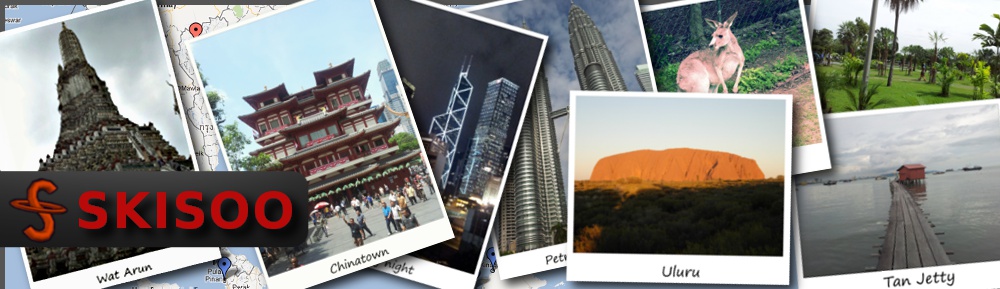


Merci pour ce tuyau qui s’avère très efficace sur ma caméra sport SJ1000 (140° d’angle) avec les réglages indiqués.